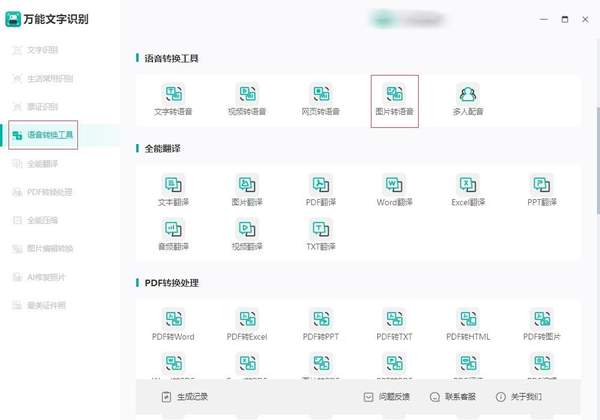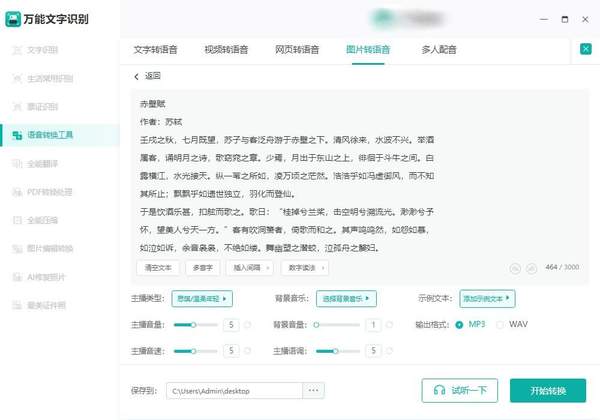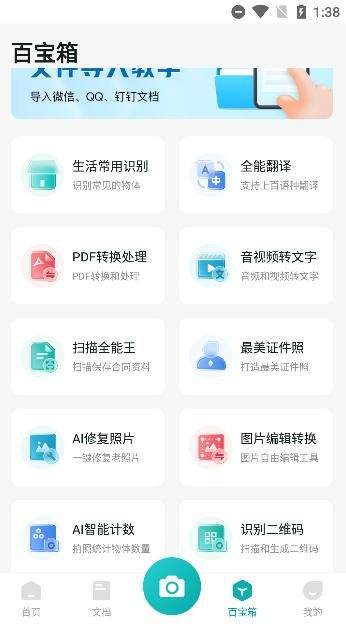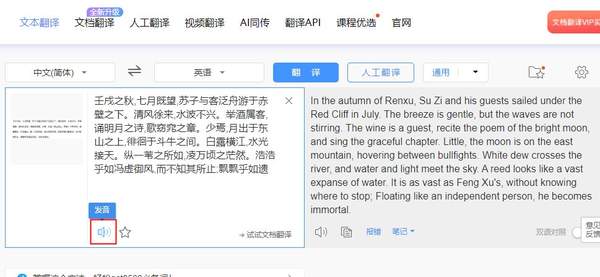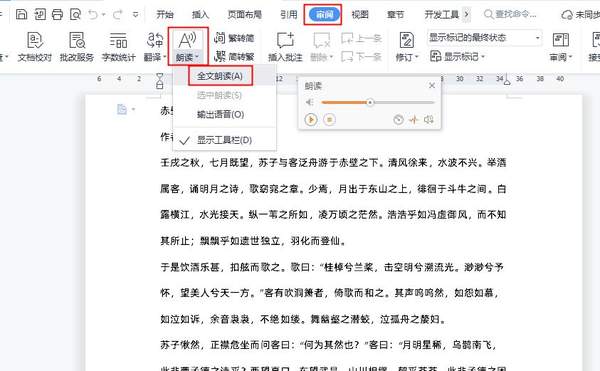图片文字转语音的软件(识别图片文字转语音)
看到好的文章或者语句,想要保存下来变成语音,让自己可以时不时地欣赏,但是不想要自己来逐字逐句的朗读怎么办?我们可以借助一些软件把文章转语音朗读。有些朋友说了,他的文章是通过截图保存的,想知道图片转语音朗读怎么弄?看看下面的三个方法吧。
方法一:借助“万能文字识别”进行操作
这时一款多功能的文字识别软件,有票证识别、语音转换、全能翻译、PDF转换处理等多种工具可以使用,还能对图片、音频、视频等多种格式进行文字识别。我们今天用到的是它的语音转换工具,这个工具可以将文字、视频、网页、图片转换成语音。
操作步骤如下:
步骤一:打开软件,选择“语音转换工具”,点击“图片转语音”,添加要转语音的图片;
步骤二:添加图片后,这个工具会将图片的内容转换成文本,我们可以编辑文本里的多音字发音以及数字读法,通过这些操作让转换的语言更有真实感。它还拥有多款主播类型和背景音乐可以选择,还能自定义音量以及音速。当我们编辑完成之后,点击“开始转换”就可以啦。
它除了电脑端的软件,还有APP哦,有需要的朋友可以自行下载使用。
方法二:借助“百度翻译”进行操作
这是百度浏览器的翻译网页,在浏览器搜索就可以找到,虽然它的功能是翻译,但是我们可以借助它来将图片转语音朗读,这个方法适用于比较简短的片段,文字较多的话无法进行朗读的,而且音频无法保存,只能在线播放音频,大家需要保存音频的话可以试试另外两个方法,或者用录音机现场录制也是可以的。
操作步骤如下:
打开浏览器,搜索“百度翻译”,点进这个网页,拖动图片到“文本翻译”页面,不用担心,它会将图片转换成文字,然后再进行翻译,当然我们今天不需要用到它的翻译功能,在它将图片转成文字之后,我们点击文本下方的“发音”图标,就可以进行朗读了。
方法三:借助“WPS”进行操作
该软件支持Word、PPT等文档编辑,它不能直接打开图片,所以我们要先创建一个Word文档,将图片添加到文档里面,然后再进行其它操作,大家可以跟着我的教程一步步来,不会很难的。
操作步骤如下:
创建一个Word,插入要转语音的图片,点击“图片工具”,选择“图片转文字”,等待转换完成,在“审阅”页面点击“朗读”,选择“全文朗读”,就完成啦。
看了上面的内容,你知道图片转语音朗读怎么弄了吗?有需要的朋友可以去试试这些方法哦。